Come trasferire da Dropbox a Google Drive per avere più spazio
Dropbox e Google Drive sono servizi di archiviazione efficaci che sono diventati popolari negli ultimi anni. Questi due forniscono un modo semplice per archiviare e trasferire file su altre piattaforme. Tuttavia, gradualmente avrai bisogno di sempre più spazio di archiviazione per archiviare i dati! In questo caso, puoi trasferire da Dropbox a Google Drive, una delle loro scelte ideali poiché offre 15 GB. Per saperne di più, diamo un'occhiata a questa pagina per capire perché spostare i file da Dropbox a Google Drive e altri dettagli. Buona lettura!
Lista guida
Perché dovresti trasferire dati da Dropbox a Google Drive Trasferisci direttamente da Dropbox a Google Drive con Drag & Drop Trasferimento da Dropbox a Google Drive tramite download e caricamento Domande frequenti su come trasferire da Dropbox a Google DrivePerché dovresti trasferire dati da Dropbox a Google Drive
Come accennato, molte persone utilizzano i due servizi di archiviazione, Dropbox e Google Drive. Funziona per aiutarti a organizzare i tuoi dati e trasferire file da Android a PC o molti dispositivi. Quindi, se questi due sono efficaci nell'archiviazione dei dati, perché devi spostare i file da Dropbox a Google Drive?
Dropbox offre applicazioni, supporto per la condivisione istantanea di file e Dropbox Paper, uno strumento che ti consente di aggiungere immagini e altri file multimediali durante la creazione di documenti. Inoltre, supporta anche la sincronizzazione con dispositivi mobili e computer. Nel frattempo, Google Drive include tutto questo e ne offre di più. Dall'archiviazione dei file al trasferimento, consente agli utenti di creare diversi tipi di documenti, rendendo il lavoro molto più gestibile.
Hai documenti specifici in Dropbox e vuoi lavorarci sopra? Purtroppo non puoi. In casi come questo, è consigliabile trasferire i dati da Dropbox a Google Drive. Una volta aperto il documento, puoi lavorarci sopra e condividerlo nuovamente con il tuo cliente. Puoi aspettarti ulteriori differenze durante la transizione da Dropbox a Google Drive.
| Confronto | casella personale | Google Drive |
| Spazio di archiviazione gratuito | 2GB | 15GB |
| Velocità | Più veloce | Veloce |
| Limite dimensione file | Illimitato per desktop e massimo 50 GB sul web. | 100 MB per file e 15 TB per altri, come video e foto, sul desktop. Per il Web sono supportati da 50 MB a 100 MB. |
| Piattaforme integrate | Microsoft Office | Presentazioni Google, Documenti Google, Fogli Google e altro ancora. |
| Funzioni aggiuntive | Dropbox Paper e un correttore ortografico | Google Docs come elaboratore di testi, correttore ortografico, strumento di collaborazione, libreria di contenuti |
Trasferisci direttamente da Dropbox a Google Drive con Drag & Drop
Seguire la parte per saperne di più su Dropbox e Google è il metodo più semplice per migrare da Dropbox a Google Drive. Dovrai ottenere le versioni dell'applicazione desktop per entrambi. Se pronto, segui la semplice guida di seguito.
Passo 1.Installa le versioni dell'app desktop "Dropbox" e "Google Drive". Apri "Esplora file di Windows" e trova la strada per entrambe le cartelle del servizio cloud nel menu "Accesso rapido". Aprili in finestre diverse.
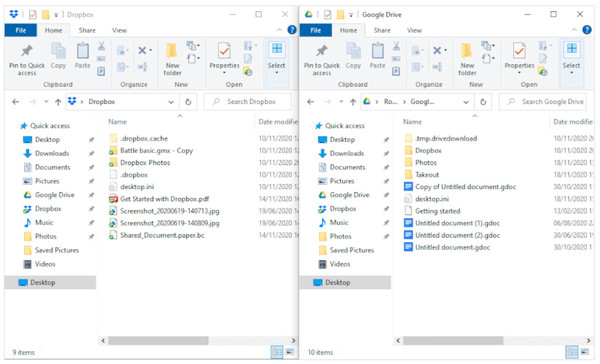
Passo 2.Successivamente, seleziona tutti i file in Dropbox che desideri trasferire su Google Drive. Tienili e poi trascinali nella cartella di Google Drive.
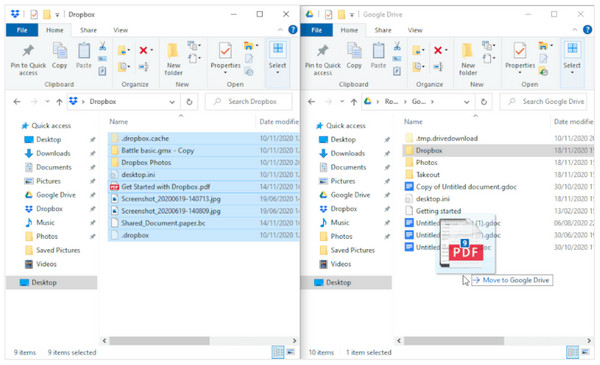
Trasferimento da Dropbox a Google Drive tramite download e caricamento.
Il secondo metodo è qui! Dopo la guida semplice che utilizza la funzione di trascinamento della selezione, scopri come trasferire da Dropbox a Google Drive scaricandolo e quindi caricandolo. Quindi, se desideri un altro metodo efficace, vale la pena provarlo.
Passo 1.Ottieni l'accesso al tuo account Dropbox, quindi fai clic su "Tutti i file" dal menu laterale. Da lì, fai clic sulla casella di controllo dei file selezionati da scaricare. Fai clic su "Download" in alto per salvarli sul tuo PC.
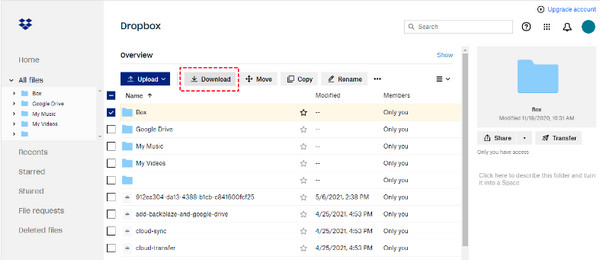
Passo 2.Successivamente, apri il tuo account Google Drive, quindi vai su "Il mio Drive" in alto, dove accederai a opzioni come "Carica file" e fai clic su di esso. Seleziona quindi i file Dropbox scaricati.
Attendi qualche istante poiché potrebbe richiedere molto tempo, soprattutto se hai file di grandi dimensioni da trasferire da Dropbox a Google Drive e disponi di una connessione Internet instabile.
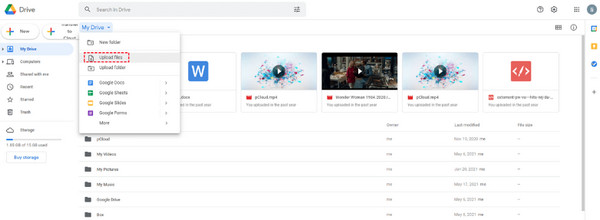
Suggerimenti bonus: la migliore alternativa per trasferire e sincronizzare i dati tra tutti i dispositivi
Prima di arrivare alla fine di questo post, scopri la migliore alternativa che puoi utilizzare se per qualche motivo non preferisci i due metodi discussi per trasferire Dropbox su Google Drive. Ecco il AnyRec PhoneMover per te! È il tuo software di trasferimento dati telefonico con un solo clic, che ti assiste notevolmente nel trasferimento e nel backup di file essenziali tra dispositivi iOS e Android, come foto, contatti, messaggi e altri file. Inoltre, che si tratti di una vecchia foto memorizzata nel telefono, puoi farlo trasferire foto da iPhone a iPhone, Android e computer! A parte questo, eliminare le foto duplicate e organizzare tutti gli album è sempre semplicissimo con questo strumento.

Trasferimento di file con un solo clic tra dispositivi e computer iOS e Android.
Esegue la scansione approfondita di tutti i file archiviati per categorie, come musica, foto, video, ecc.
Ti consente di organizzare i tuoi file, ad esempio eliminarli, modificarli, cambiarli e altro ancora.
Esporta tutti i messaggi come TXT, HTML e CSV sul computer per eseguirne il backup o stamparli.
100% Sicuro
Domande frequenti su come trasferire da Dropbox a Google Drive.
-
Posso spostare le foto da Dropbox a Google Drive?
SÌ. Ci sono molti modi per realizzarlo. È possibile utilizzare il servizio cloud-to-cloud o trasferire foto tramite la sincronizzazione. Puoi anche scaricare le foto e poi caricarle su altre, come hai visto sopra, per spostare file da Dropbox a Google Drive.
-
Posso spostare una cartella condivisa da Dropbox a Google Drive?
SÌ. Il trasferimento di una cartella condivisa da Dropbox può essere effettuato utilizzando il servizio cloud o manualmente. Tuttavia, per eseguire questa operazione è necessario reimpostare le autorizzazioni di condivisione, poiché il trasferimento delle cartelle potrebbe danneggiare i file al suo interno.
-
È possibile spostare file da Dropbox a Google Drive contemporaneamente?
SÌ. Una volta effettuato l'accesso al tuo account in Dropbox. Seleziona i tuoi file, quindi fai clic su Scarica. Fare clic con il tasto destro, quindi scegliere Scarica come Zip. Successivamente, fai clic su Salva destinazione con nome per scegliere una posizione in cui verrà salvato il file zip. Successivamente, puoi eseguire il metodo di download e caricamento.
-
Il trasferimento da Dropbox a Google Drive è veloce?
Rispetto a Dropbox, Google Drive è lento durante il processo di trasferimento poiché Dropbox non sincronizza i file allo stesso modo di Google. Tuttavia, il processo dipende anche dai tuoi file, se ne hai uno più piccolo o più grande. Inoltre, avere una connessione instabile influisce sul processo di caricamento.
-
Quanto costano gli aggiornamenti per Dropbox e Google Drive?
Per i prezzi di Dropbox, costa $9,99 al mese, dove puoi ottenere 2 TB di spazio di archiviazione. Per Google Drive, poiché dispone di uno spazio di archiviazione gratuito di 15 GB, i piani partono da $1,99 al mese per ulteriori 100 GB.
Conclusione
Gli strumenti discussi sopra sono incredibilmente vantaggiosi per coloro che hanno deciso di trasferire da Dropbox a Google Drive. Sia che utilizzi la funzione trascina e rilascia o scarica e poi carica, puoi trasferire facilmente tutti i tuoi file su Google Drive. Ma se vuoi qualcosa di più semplice, scarica AnyRec PhoneMover Ora! Lo strumento funge da software di trasferimento con un clic e supporta iOS, Android e computer. Sentiti libero di esplorare tutte le sue funzionalità di trasferimento dati!
100% Sicuro
